В этой статье представлена детальная инструкция для экспорта данных из программы E-Staff.
Экспортировать данные из E-Staff можно через Сценарии экспорта:
Сценарий экспорта предназначен для выгрузки всех или отдельных типов объектов системы (структурных подразделений, кандидатов, вакансий и т.д.) во внутреннем XML-формате.
- Для создания карточки настроек нового сценария экспорта откройте разделы Сервис –> Администрирование –> Справочники –> Интеграция –> Сценарии экспорта и нажмите кнопку Новый элемент.
- Введите наименование сценария.
- С помощью кнопки Просмотр укажите путь к папке, в которую будет производиться выгрузка.
- Выберите тип объектов для выгрузки (вакансия, кандидат и событие). Для выбора нескольких типов удерживайте клавишу Ctrl. Если ни одного типа не выбрано, то будет производиться выгрузка всех типов объектов.
- Значение поля Начиная с даты определяет начальный момент времени, начиная с которого будут выгружены объекты системы при следующем запуске сценария. После успешного выполнения сценария экспорта поле автоматически заполнится текущей датой. При необходимости это поле можно заполнить вручную требуемой начальной датой.
В ручном режиме сценарий экспорта запускается из главного меню программы командой Сервис –> Экспорт -> [наименование сценария экспорта].